要让Teams一直在线,可以保持Teams应用或网页端持续开启,并确保设备处于联网和未休眠状态。避免长时间无操作,定期移动鼠标或发送消息。部分企业版Teams可设置状态为“始终在线”或“勿扰”,但需遵守公司规定。
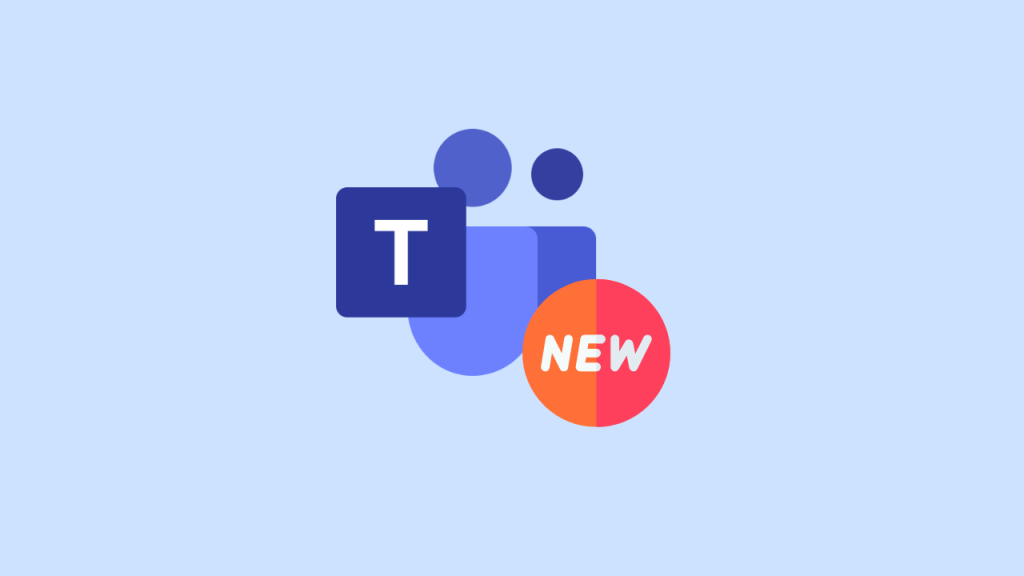
基于客户端活动检测: Teams会根据用户在应用中的操作行为(如键盘输入、鼠标移动、发送消息等)来判断是否处于活跃状态。如果用户持续有操作,系统会一直显示为“在线”。
网络连接与应用进程监测: Teams会定期检测用户设备与服务器之间的网络连接,以及Teams客户端进程是否正常运行。如果检测到网络断开或应用被关闭,状态会自动转为“离线”或“未连接”。
系统空闲时间触发: 若用户在一定时间内未对设备进行任何操作(例如没有点击、打字、移动鼠标等),Teams会自动将状态从“在线”切换为“离开”,以反映用户当前可能不在电脑前。
在线(Available): 显示为绿色,表示用户正在活跃使用Teams,随时可以接收消息和参与会议。通常只有在应用前台打开并有最近活动时才会保持“在线”状态。
离开(Away): 当用户长时间无操作,或设备进入休眠、屏保等状态,Teams会自动将状态更改为“离开”,黄色图标提醒他人用户暂时无法立即回复。
忙碌/请勿打扰(Busy/Do Not Disturb): 用户在参加会议、演示或主动设置勿扰模式时,状态显示为红色或有勿扰标志。此时除高优先级通知外,其他消息不会打扰到用户,适合专注工作时使用。
关闭电脑自动休眠和屏幕保护: 为避免Teams因电脑进入休眠或屏保而自动变为离线状态,建议在系统设置中将休眠和屏保时间设置为“从不”,确保电脑持续运行,Teams始终保持在线。
定时进行简单操作防止空闲: 即使短时间不使用Teams,也可以每隔一段时间移动鼠标、点击应用内任意窗口或发送一条简短信息。这样可以防止系统判定用户为“离开”,保持在线状态持续显示。
保持Teams客户端前台运行: 虽然Teams支持后台运行,但将Teams窗口保持在前台会更稳定地维持在线状态。尽量避免长时间将Teams最小化或关闭应用,以减少自动离线的概率。
允许Teams在后台运行和推送: 在手机设置中允许Teams应用在后台运行,并开启所有推送权限。这样即便切换到其他应用,Teams依然可以接收消息、同步状态,保持在线显示。
保持设备联网并关闭省电模式: 确保手机或平板始终连接Wi-Fi或移动数据,并避免开启省电模式或后台应用限制。省电设置容易导致Teams进程被系统暂停,从而自动变为离线或不活跃。
定期主动刷新应用界面: 如果长时间不操作手机,建议定时打开Teams应用界面,浏览消息或发送问候,以激活状态并减少被系统判定为“离开”或“离线”的可能。
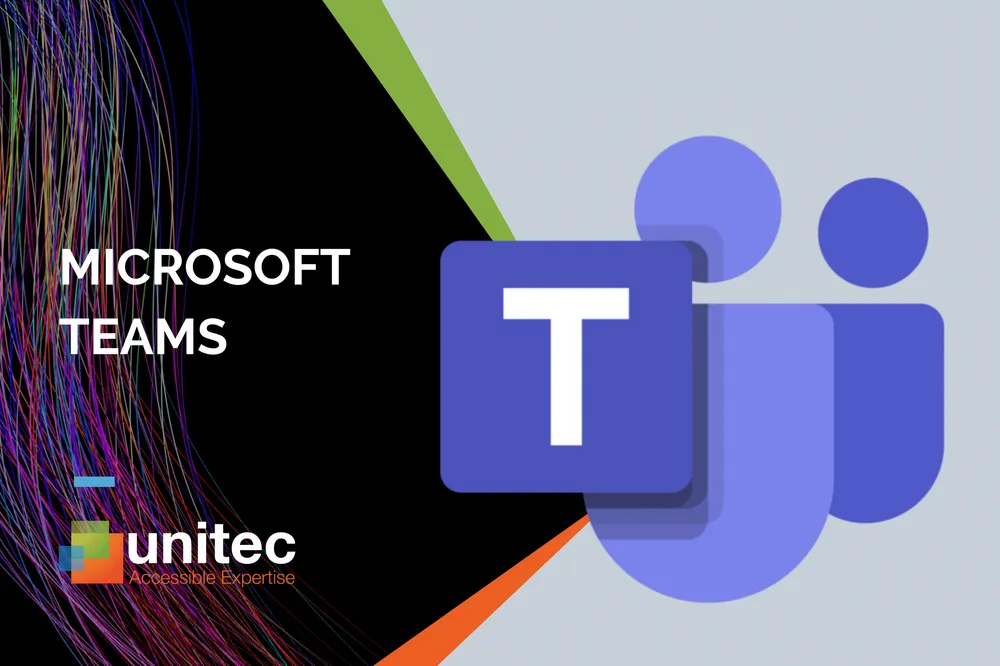
关闭自动休眠功能: 在电脑系统设置中,将“自动休眠”或“睡眠”选项调整为“从不”或设置较长时间,这样即使长时间不操作设备,Teams也不会因为系统休眠而自动变为离线。
延长或关闭屏幕保护程序: 屏幕保护程序启动时,系统通常会认定用户离开,Teams也可能变为“离开”状态。建议将屏保时间设置为较长,或直接关闭屏幕保护,确保持续在线。
利用外部工具或脚本保持活跃: 有些用户会借助简单的自动化脚本(如鼠标自动移动工具)或系统自带的“保持唤醒”模式,让设备始终保持活跃,防止Teams因空闲自动切换离线或离开状态。
确保Teams始终在后台运行: 不要完全关闭Teams客户端,即便切换到其他应用,也应保持Teams进程持续运行。部分系统支持将Teams设为“后台常驻应用”,防止其被误关闭。
开启所有消息和活动通知: 在Teams设置里启用所有推送通知选项,这样不仅不会错过重要信息,还能通过系统唤醒操作间接延长在线时间。消息提醒本身也会让系统认为用户处于活跃状态。
定期检查应用权限和更新: 确保Teams拥有网络、后台运行和通知权限,同时保持应用为最新版。过时的版本或被系统限制权限的应用更容易断开连接或切换为离线,定期维护可提高在线持续性。

统一调整组织休眠和状态策略: 企业管理员可以通过Microsoft 365管理中心为全体员工统一设置Teams的在线状态策略。例如,可以调整Teams自动离线、空闲的触发时间,或根据组织需求限制员工随意更改状态,确保关键时段有足够人员在线应对工作需求。
设定自定义状态和提醒规则: 管理员能够配置公司内部的自定义状态标签,例如“外勤”、“远程办公”等,帮助团队成员更清晰了解彼此的工作动态。同时,可以设置自动状态提醒,在长时间未活跃时提醒员工保持在线,避免关键岗位因状态“离线”影响业务流转。
分配权限与责任人管理: 对于某些关键团队或岗位,管理员可以指定团队负责人或小组长,有权管理和调整成员的在线状态,甚至临时切换成员状态,保障团队在项目高峰期有持续在线的支持力量,提升团队响应能力。
利用Teams后台报表功能: 管理员可在Microsoft Teams管理后台使用内置报表和分析工具,实时查看员工的在线时长、活跃次数、会议参与度等详细数据,为企业考勤和绩效管理提供有力依据。
集成第三方考勤与工时系统: 企业可结合Teams与第三方考勤、工时统计软件,实现自动化的数据同步。例如,集成Power BI等数据分析平台,将员工在线数据、消息互动和任务完成情况统一统计,便于后续绩效评估和资源分配。
定期导出和分析历史在线记录: 管理员可以定期导出Teams在线状态和活动日志,进行历史数据分析,识别团队成员活跃规律和工作高峰,优化排班与项目进度安排,提高组织整体效率和团队协作能力。
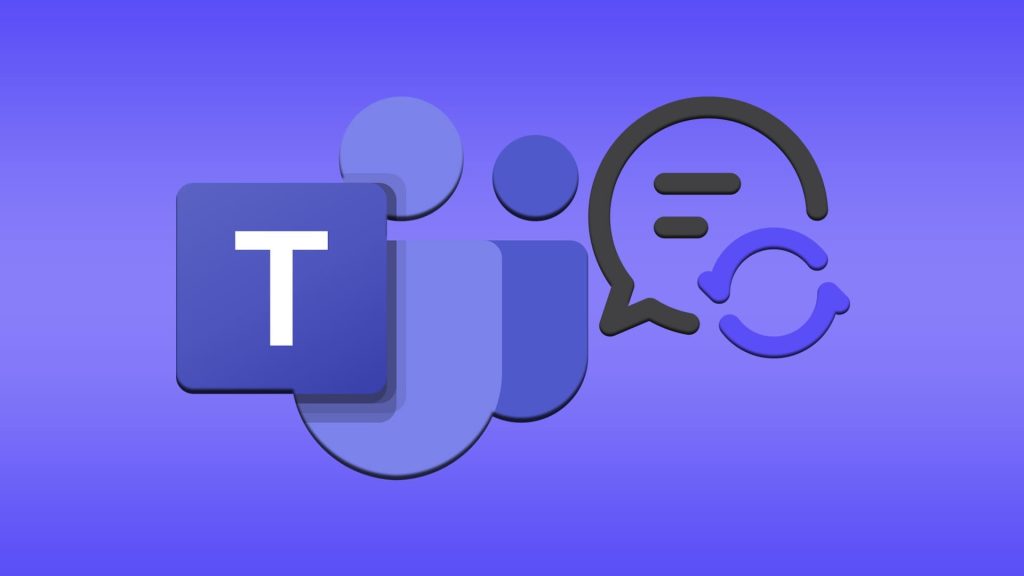
鼠标自动移动工具: 常用的如Mouse Jiggler、Move Mouse等自动鼠标移动工具,可以让鼠标指针定期发生小幅度移动,防止电脑进入空闲状态,间接保证Teams客户端持续保持“在线”状态。这类软件界面简单,无需复杂设置,适合一般办公用户。
防休眠和后台常驻工具: 一些专为防止电脑自动休眠的第三方工具(如Caffeine、NoSleep等),可以让电脑持续运行,屏幕保持常亮,从而让Teams不会因系统进入休眠而自动变为离线。此类软件适用于需要长时间远程协作或后台在线的用户。
移动端后台保持软件: 对于安卓设备,可以借助绿色守护、AutoStart等后台常驻工具,避免Teams在手机或平板切换应用时被系统自动清理。部分应用还支持定时自动激活Teams,增强持续在线的稳定性。
符合公司信息安全政策: 使用自动化脚本或第三方工具前,必须了解并遵守公司或组织的信息安全及合规管理规定。部分企业禁止员工安装或使用非官方辅助软件,违规可能带来安全风险和合规隐患。
避免对系统和团队造成影响: 自动化脚本应设置合理的动作频率,避免因频繁模拟操作导致系统资源占用过高,影响其他正常应用的运行。使用时建议提前测试并关注电脑温度、风扇转速等硬件表现,确保不影响整体办公环境。
定期维护与更新工具: 随着系统和Teams软件的更新,部分辅助工具可能出现兼容性问题。应定期关注工具开发者发布的新版本或补丁,保证工具在最新操作系统和Teams版本下正常使用。同时,建议关闭不再使用的脚本或工具,避免安全隐患。
怎样防止Teams在电脑休眠时自动离线?
Teams长时间无操作会自动离线吗?
使用手机如何让Teams保持在线状态?
打开Microsoft Teams官网或下载Teams应用,点击“注册”或“创建账号”按钮,按照提示填写邮箱、 […]